注意: 本文已完成其工作,随后将不再使用。 为防止出现“找不到页面”问题,我们将删除已知无效的链接。 如果创建了指向此页面的链接,请删除这些链接,以便与我们一起为用户提供通畅的 Web 连接。
在 PowerPoint 中,你可以通过应用内置的样式颜色效果(如棕褐色色调或灰度)对幻灯片上的视频重新着色。

-
在幻灯片上,选择要重新着色的视频。
-
在 "格式" 选项卡上的 "调整" 组中,单击 "颜色" 以查看 "重新着色" 下的选项。
提示: 如果看不到 "格式" 选项卡,请确保已选中 "视频"。
-
执行下列一项或多项操作:
-
从预构建的样式重新着色效果中进行选择。
-
若要查看其他颜色(包括主题颜色、标准或自定义颜色的变体),请单击 "其他变体"。 将使用颜色变体应用重新着色效果。
提示: 将鼠标指针移动到 "重新着色" 效果上,以使用应用该重新着色效果预览视频的效果。
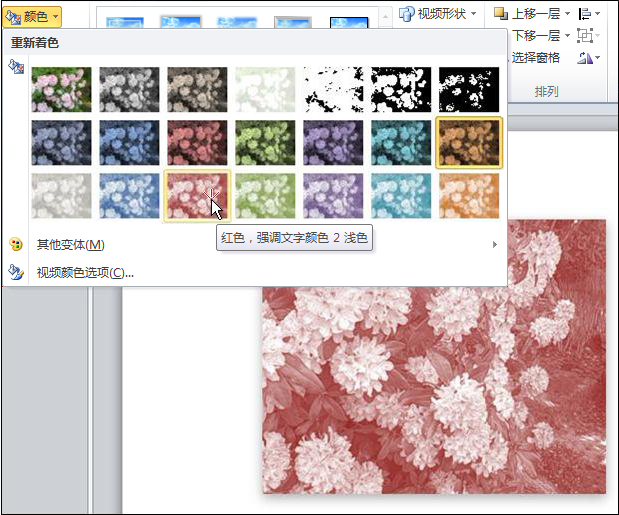
-







